توصيل/التحكم في أجهزة الكمبيوتر عبر الشبكة باستخدام KontrolPack

تحكم بسهولة في أجهزة الكمبيوتر على شبكتك باستخدام KontrolPack. وصّل وأدر أجهزة الكمبيوتر التي تعمل بأنظمة تشغيل مختلفة بكل سهولة.
تعد لعبة Don't Starve Together توسعًا مجانيًا متعدد اللاعبين للعبة البقاء على قيد الحياة "Don't Starve". يعمل اللاعبون معًا للبقاء على قيد الحياة في اللعبة حتى لا يجوعوا. إليك كيفية لعب Don't Starve Together على جهاز كمبيوتر يعمل بنظام Linux.

الحصول على لا تجوع معًا للعمل على Linux
تعد لعبة Don't Starve Together إحدى ألعاب Linux الأصلية ، لذا فهي تعمل جيدًا على النظام الأساسي. ومع ذلك ، سيتعين عليك إعداد تطبيق Steam for Linux الرسمي لتشغيله. لحسن الحظ ، يعد إعداد Steam أمرًا سهلاً.
لإعداد تطبيق Steam على كمبيوتر Linux الخاص بك ، ابدأ في فتح نافذة طرفية على سطح المكتب. غير متأكد من كيفية القيام بذلك؟ اضغط على Ctrl + Alt + T على لوحة المفاتيح. أو ابحث عن "Terminal" في قائمة التطبيقات.
يمكن أن يبدأ التثبيت مع فتح نافذة المحطة وجاهزة للاستخدام. اتبع الإرشادات أدناه التي تتوافق مع نظام التشغيل Linux الذي تستخدمه.
أوبونتو
لتشغيل تطبيق Steam وتشغيله على Ubuntu ، قم بتشغيل الأمر التالي apt install بالأسفل.
sudo apt تثبيت البخار
ديبيان
إذا كنت تستخدم Debian ، فستتمكن من تثبيت تطبيق Steam عن طريق تنزيل DEB من موقع Steam الرسمي. للحصول على أحدث حزمة Steam DEB ، قم بتشغيل الأمر التالي لتنزيل wget .
wget https://steamcdn-a.akamaihd.net/client/installer/steam.deb
بعد تنزيل حزمة Steam DEB على جهاز الكمبيوتر الخاص بك ، ستتمكن من تثبيتها باستخدام الأمر dpkg -i التالي بالأسفل.
sudo dpkg -i steam.deb
مع إعداد تطبيق Steam ، يجب عليك تصحيح أي مشكلات متعلقة بالتبعية أثناء عملية التثبيت. لحسن الحظ ، يمكن إصلاحها بسهولة باستخدام الأمر apt-get install -f .
sudo apt-get install -f
قوس لينكس
لإعداد تطبيق Steam على Arch Linux ، ستحتاج إلى تمكين مستودع البرامج "multilib". افتح /etc/pacman.confالملف في محرر نصوص (كجذر). ثم ابحث عن سطر "multilib" وأزل الرمز #. أيضًا ، قم بإزالة الرمز # من السطر أدناه مباشرة.
عندما تنتهي من التحرير ، احفظ تعديلاتك. ثم أغلق محرر النصوص وقم بتشغيل الأمر pacman -Syy .
sudo pacman -Syy
أخيرًا ، قم بتثبيت أحدث إصدار من تطبيق Steam على جهاز الكمبيوتر الخاص بك باستخدام الأمر pacman -S .
sudo pacman -S steam
فيدورا / أوبن سوزي
إذا كنت تستخدم Fedora أو OpenSUSE Linux ، فستتمكن من تثبيت تطبيق Steam من خلال مستودعات البرامج المضمنة في نظامك خارج الصندوق. ومع ذلك ، نقترح تعليمات Flatpak لأنها تعمل بشكل أفضل على أنظمة تشغيل هذه.
فلاتباك
لإعداد Steam من Flathub repo باعتباره Flatpak ، ابدأ بتثبيت وقت تشغيل Flatpak على جهاز الكمبيوتر الخاص بك. بعد إعداد وقت التشغيل على نظامك ، أدخل الأمرين أدناه لإعداد Steam.
إضافة flatpak عن بُعد - إذا لم تكن موجودة - https://flathub.org/repo/flathub.flatpakrepo
تثبيت Flatpak flathub com.valvesoftware.Steam
افتحها وقم بتسجيل الدخول إلى حسابك باستخدام تطبيق Steam المثبت. بعد ذلك ، اتبع الإرشادات خطوة بخطوة أدناه للحصول على Don't Starve Together تعمل على جهاز كمبيوتر يعمل بنظام Linux.
الخطوة 1: حدد زر "Store" داخل تطبيق Steam. سيؤدي تحديد هذا الزر إلى نقلك إلى Steam Storefront. من هنا ، ابحث عن مربع البحث ، وانقر فوقه بالماوس.
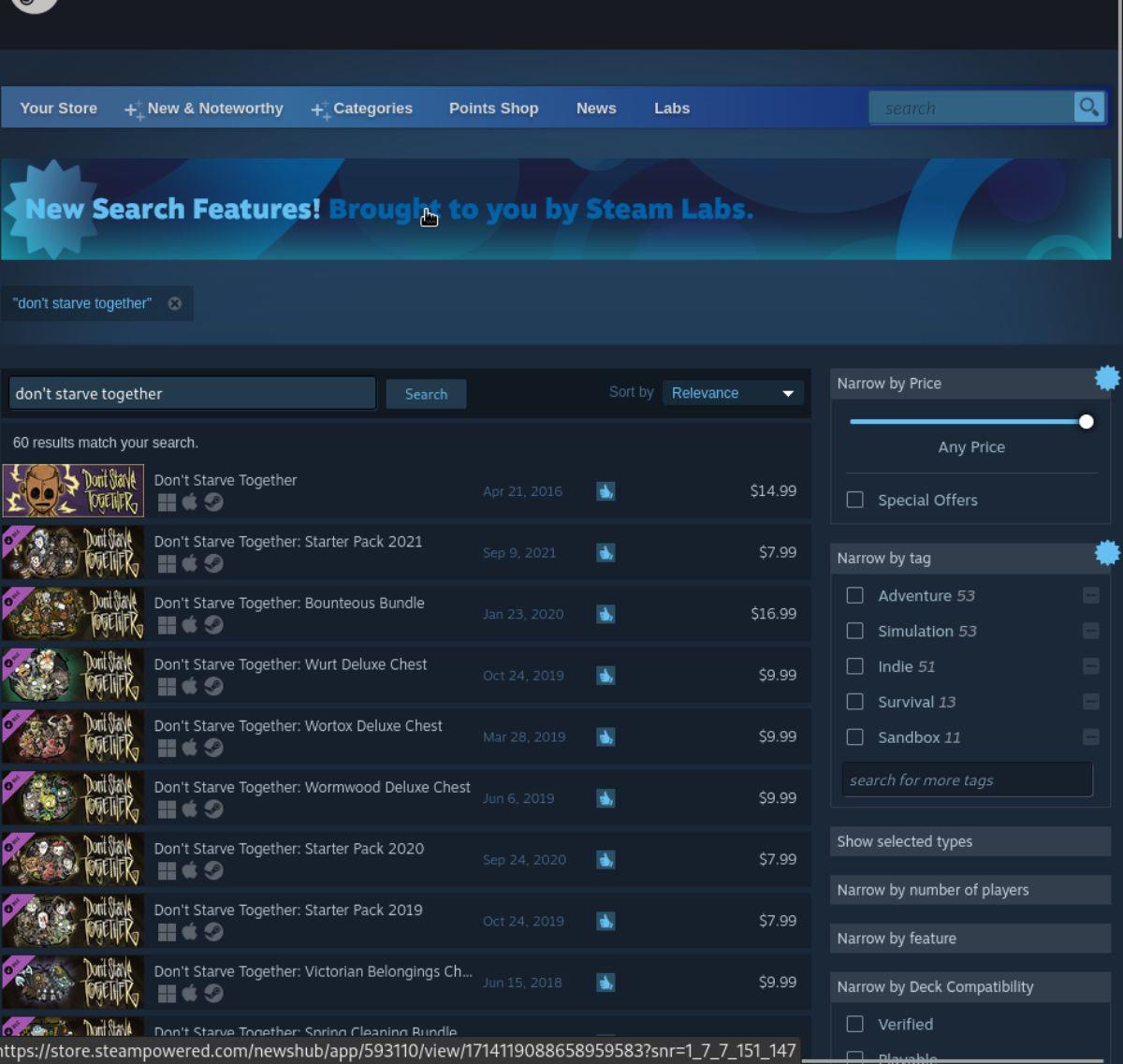
الخطوة 2: بعد تحديد مربع البحث في متجر Steam ، اكتب "Don't Starve Together" واضغط على مفتاح Enter . سيؤدي الضغط على هذا الزر إلى عرض نتائج البحث في متجر Steam.
ابحث في نتائج البحث في متجر Steam عن "Don't Starve Together" ، وانقر عليها بالماوس للوصول إلى صفحة واجهة متجر Don't Starve Together Steam.
الخطوة 3: في صفحة واجهة متجر Don't Starve Together Steam ، ابحث عن الزر الأخضر "Add to cart" وانقر عليه لإضافة اللعبة إلى عربة Steam الخاصة بك. بمجرد وضع Don't Starve Together في عربة Steam الخاصة بك ، انقر فوق أيقونة عربة التسوق في تطبيق Steam.
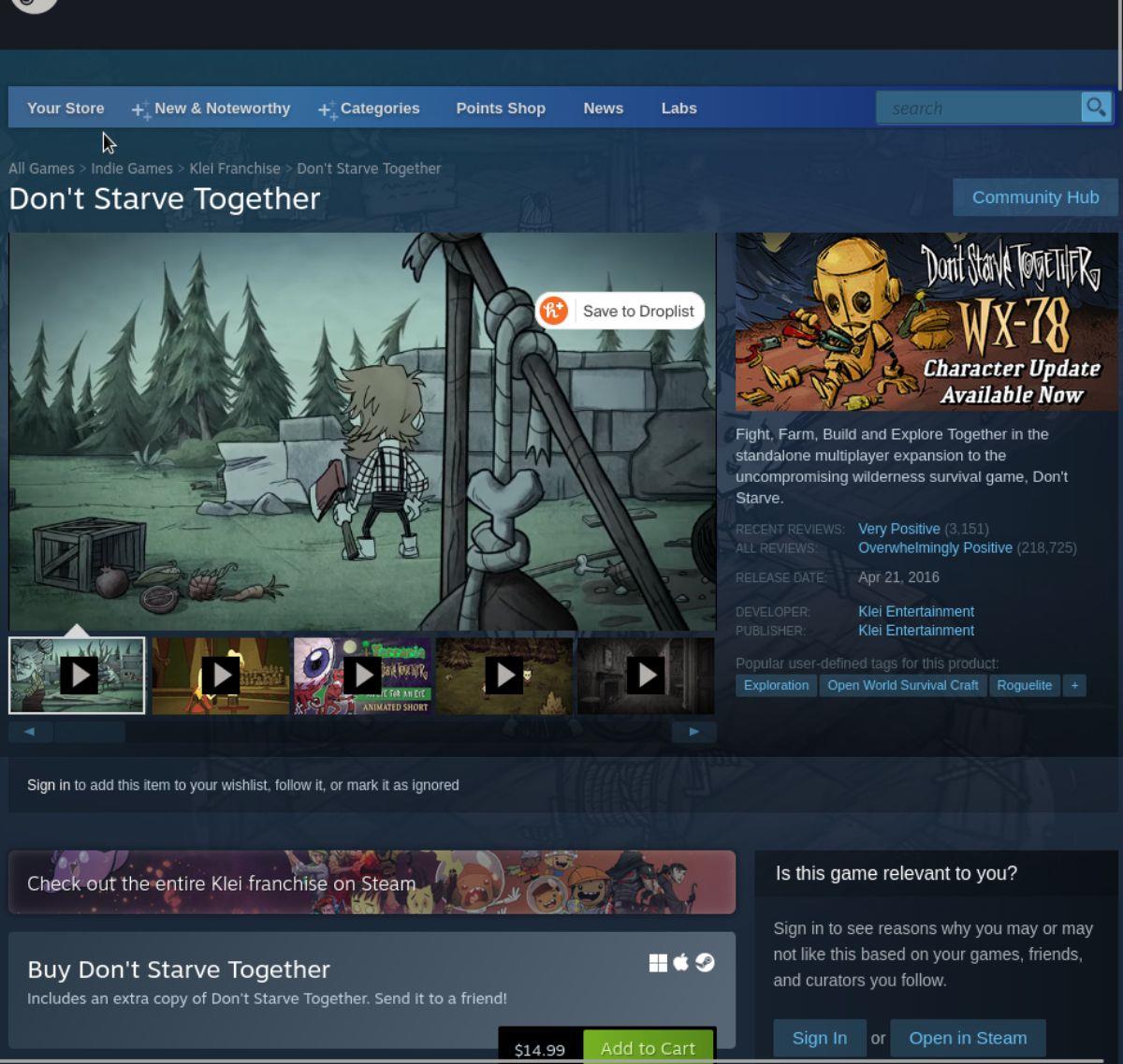
بعد اختيار عربة Steam ، ستتمكن من شراء اللعبة وإضافتها إلى مكتبة ألعاب Steam.
الخطوة 4: بمجرد شرائك Don't Starve Together ، انقر فوق الزر "Library" داخل تطبيق Steam للوصول إلى مكتبة ألعاب Steam الخاصة بك. ابحث عن "لا تجوع معًا" وحدده بالماوس داخل مكتبة ألعاب Steam.
عند تحديد "لا تجوع معًا" باستخدام الماوس ، ستصل إلى صفحة Steam الخاصة باللعبة. من هنا ، ابحث عن زر "التثبيت" الأزرق لتنزيل وتثبيت برنامج "لا تجوع معًا" على جهاز الكمبيوتر الخاص بك.

الخطوة 5: عند انتهاء تنزيل وتثبيت برنامج Don't Starve Together ، سيتحول الزر الأزرق "INSTALL" الموجود على صفحة مكتبة Steam الخاصة باللعبة إلى زر "PLAY" أخضر اللون. انقر فوق هذا الزر لتشغيل اللعبة على نظام Linux.
تحكم بسهولة في أجهزة الكمبيوتر على شبكتك باستخدام KontrolPack. وصّل وأدر أجهزة الكمبيوتر التي تعمل بأنظمة تشغيل مختلفة بكل سهولة.
هل ترغب في تنفيذ بعض المهام المتكررة تلقائيًا؟ بدلًا من الضغط على زر يدويًا عدة مرات، أليس من الأفضل لو كان هناك تطبيق؟
iDownloade أداة متعددة المنصات تتيح للمستخدم تنزيل محتوى خالٍ من إدارة الحقوق الرقمية (DRM) من خدمة iPlayer التابعة لهيئة الإذاعة البريطانية (BBC). ويمكنها تنزيل كلا الفيديوين بصيغة .mov.
لقد قمنا بتغطية ميزات Outlook 2010 بمزيد من التفاصيل، ولكن نظرًا لأنه لن يتم إصداره قبل يونيو 2010، فقد حان الوقت لإلقاء نظرة على Thunderbird 3. هناك
يحتاج الجميع إلى استراحة بين الحين والآخر، فإذا كنت تبحث عن لعبة شيقة، جرّب Flight Gear. إنها لعبة مجانية مفتوحة المصدر ومتعددة المنصات.
MP3 Diags هي الأداة الأمثل لإصلاح مشاكل ملفاتك الصوتية. يمكنها وسم ملفات MP3 بشكل صحيح، وإضافة أغلفة الألبومات المفقودة، وإصلاح خلل VBR.
تمامًا مثل جوجل ويف، أحدثت خدمة جوجل فويس ضجة كبيرة حول العالم. تهدف جوجل إلى تغيير طريقة تواصلنا، وبما أنها أصبحت
هناك العديد من الأدوات التي تتيح لمستخدمي فليكر تنزيل صورهم بجودة عالية، ولكن هل هناك طريقة لتنزيل مفضلات فليكر؟ لقد وصلنا مؤخرًا
ما هو أخذ العينات؟ وفقًا لويكيبيديا، "هو عملية أخذ جزء، أو عينة، من تسجيل صوتي واحد وإعادة استخدامه كأداة أو
مواقع جوجل هي خدمة من جوجل تتيح للمستخدم استضافة موقع ويب على خادم جوجل. ولكن هناك مشكلة واحدة، وهي عدم وجود خيار مدمج للنسخ الاحتياطي.



![قم بتنزيل FlightGear Flight Simulator مجانًا [استمتع] قم بتنزيل FlightGear Flight Simulator مجانًا [استمتع]](https://tips.webtech360.com/resources8/r252/image-7634-0829093738400.jpg)




